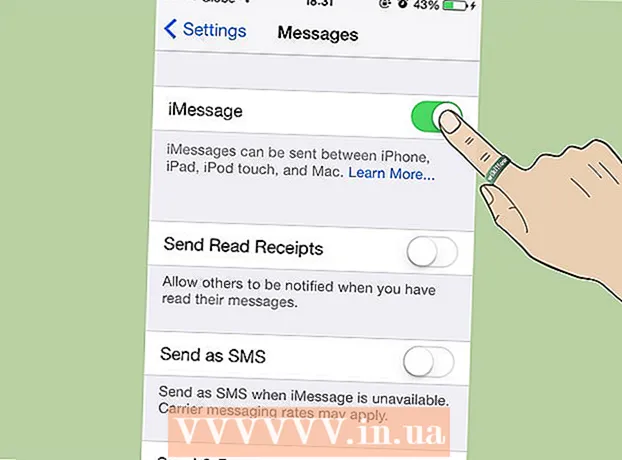Författare:
Eugene Taylor
Skapelsedatum:
14 Augusti 2021
Uppdatera Datum:
1 Juli 2024

Innehåll
Den här artikeln lär dig hur du hittar någons gamla tweets via Twitters Advanced Search Form på en iPhone eller iPad. Så länge användaren inte har raderat sina tweets, gjort dem privata eller blockerat ditt konto kommer du enkelt att kunna hitta någon tweet som användaren skickade mellan två specifika datum.
Att gå
 Ta reda på när användaren började använda Twitter. För att hitta någons äldre tweets måste du ta reda på månaden och året då personen skapade sitt konto. Du gör detta så här:
Ta reda på när användaren började använda Twitter. För att hitta någons äldre tweets måste du ta reda på månaden och året då personen skapade sitt konto. Du gör detta så här: - Öppna Twitter (den blå ikonen med en vit fågel; vanligtvis på startskärmen).
- Gå till användarens profil genom att trycka på hans eller hennes användarnamn eller ett foto i en tweet.
- Datumet är bredvid "Started with" högst upp i profilen (under namn och plats).
- Gå tillbaka till startskärmen när du har skrivit ner eller kommer ihåg detta datum.
 Gå till https://www.twitter.com i Safari. Eftersom Avancerad sökning på Twitter inte ingår i Twitters officiella app måste du använda en webbläsare för att söka efter gamla tweets.
Gå till https://www.twitter.com i Safari. Eftersom Avancerad sökning på Twitter inte ingår i Twitters officiella app måste du använda en webbläsare för att söka efter gamla tweets. - Safari är den blå, röda och vita kompassikonen som vanligtvis finns på startskärmen.
 Logga in på ditt Twitter-konto. Om du inte är inloggad än måste du trycka på logga in i det övre högra hörnet anger du ditt användarnamn och lösenord och trycker sedan på logga in.
Logga in på ditt Twitter-konto. Om du inte är inloggad än måste du trycka på logga in i det övre högra hörnet anger du ditt användarnamn och lösenord och trycker sedan på logga in. - En Twitter-söksida kommer att visas, men det är inte det avancerade sökformuläret ännu.
 Svep nedåt på sidan för att visa verktygsfältet. Detta är det grå fältet med de blå ikonerna längst ner på sidan.
Svep nedåt på sidan för att visa verktygsfältet. Detta är det grå fältet med de blå ikonerna längst ner på sidan.  Tryck på ikonen Dela
Tryck på ikonen Dela  Svep åt vänster på den nedre raden med ikoner och tryck Begär skrivbordsplats. Detta är nästan mitt på raden. Webbplatsen uppdateras och visar en vit form med "Advanced Search" högst upp.
Svep åt vänster på den nedre raden med ikoner och tryck Begär skrivbordsplats. Detta är nästan mitt på raden. Webbplatsen uppdateras och visar en vit form med "Advanced Search" högst upp. - Om din iPhone har en liten skärm måste du antagligen zooma in för att se texten och fälten.
- För att zooma in, placera två fingrar på den del av skärmen som du vill förstora. Sprid sedan fingrarna isär. För att zooma ut igen, kläm ihop två fingrar på skärmen.
 Skriv personens användarnamn i rutan "Av dessa konton". Detta är det första alternativet under rubriken "Människor".
Skriv personens användarnamn i rutan "Av dessa konton". Detta är det första alternativet under rubriken "Människor". - Inkludera inte symbolen "@". Om du till exempel letar efter gamla tweets från @wikiHow, skriv bara wikihow på fältet.
- Ange ditt eget användarnamn för att söka efter dina egna tweets.
 Ange den period för vilken du vill visa tweets. Bläddra ner till rubriken "Datum" och ange sedan ett start- och slutdatum för din sökning. Du gör detta så här:
Ange den period för vilken du vill visa tweets. Bläddra ner till rubriken "Datum" och ange sedan ett start- och slutdatum för din sökning. Du gör detta så här: - Tryck på det första tomma fältet bredvid "Från detta datum" för att öppna kalendern. Tryck på pilen i det övre vänstra hörnet av kalendern tills du når månaden och året då användaren började använda Twitter, tryck på den första dagen i den månaden och tryck sedan lätt på Redo.
- Tryck på det andra tomma fältet (till höger om "till"), tryck på slutdatumet du vill se tweets för och tryck sedan lätt på Redo.
 Förfina din sökning (valfritt). Hoppa över detta steg om du vill visa alla tweets från en användare från den valda perioden. Annars kan du söka i följande avsnitt för att se om ytterligare filter skulle begränsa resultaten:
Förfina din sökning (valfritt). Hoppa över detta steg om du vill visa alla tweets från en användare från den valda perioden. Annars kan du söka i följande avsnitt för att se om ytterligare filter skulle begränsa resultaten: - Ord: I avsnittet högst upp på sidan kan du välja att bara visa tweets som innehåller (eller inte innehåller) vissa ord, fraser eller hashtags.
- människor: För att bara se tweets som den valda användaren har skickat till ett annat användarnamn, skriv det andra användarnamnet i fältet "Till dessa konton" (under rubriken "Personer").
- Plats: Välj en plats under den här rubriken om du vill se användarens tweets från den valda perioden och skickas från en viss plats.
 Tryck Sök. Det här är den rosa knappen i formulärets nedre vänstra hörn. Twitter visar nu alla tweets som den valda användaren har skickat mellan de angivna datumen.
Tryck Sök. Det här är den rosa knappen i formulärets nedre vänstra hörn. Twitter visar nu alla tweets som den valda användaren har skickat mellan de angivna datumen. - Om du behöver filtrera sökresultaten ytterligare trycker du på ett av alternativen i rutan "Sökfilter" nära det övre vänstra hörnet på sidan.